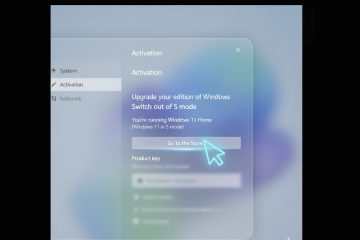Découvrez les étapes simples et rapides pour installer PowerShell 7 dans Windows 11 et Windows 10 à l’aide de deux méthodes différentes.
Par défaut, Windows 10 et Windows 11 sont préinstallés avec PowerShell version 5.1. Si vous le souhaitez, vous pouvez vérifier la version PowerShell actuellement installée à l’aide de l’applet de commande « $PSVersionTable ». Bien que cette version fonctionne parfaitement dans presque tous les cas d’utilisation, elle n’est pas activement développée avec de nouvelles fonctionnalités.
Pour accéder aux nouvelles fonctionnalités et capacités de PowerShell, vous devez installer manuellement la version la plus récente de PowerShell, qui est la version 7.5 au moment d’écrire ces lignes. Par exemple, certaines fonctionnalités, telles que le module « Command Not Found » dans PowerToys, nécessitent PowerShell 7.4 ou une version ultérieure. La dernière version est open source, compatible multiplateforme et construite à l’aide du framework.NET.
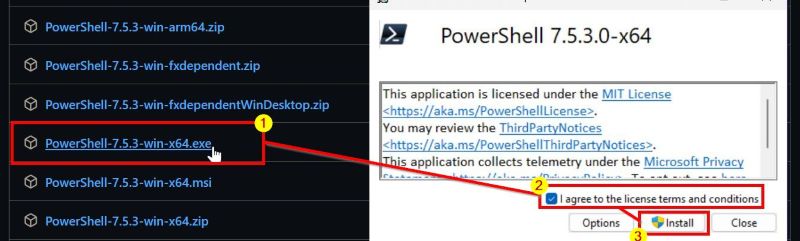
Dans ce guide rapide et simple, je vais vous montrer deux méthodes simples pour installer la dernière version de PowerShell (v7.4). Commençons.
Avant de commencer
Vous avez besoin de droits d’administrateur pour installer la dernière version de PowerShell. Au moment d’écrire ces lignes, PowerShell v7.5 est la version la plus récente. Cependant, les mêmes étapes fonctionneront également pour les versions futures (v7.6). La version la plus récente sera installée côte à côte avec l’ancienne version (v5.4). Cela signifie que vous aurez accès aux deux versions et que tous vos scripts et applications qui relaient sur l’ancienne version fonctionneront sans problème.
Méthode 1 : Installer PowerShell à l’aide de Winget
Ouvrez le menu Démarrer en appuyant sur la « touche Windows ». Recherchez « Terminal » et sélectionnez l’option « Exécuter en tant qu’administrateur ».Tapez la commande suivante téléchargez et installez la dernière version. version de PowerShell.
winget install–id Microsoft.PowerShell–source wingetFermez la fenêtre du terminal. Vous avez ainsi installé la dernière version de PowerShell.
Remarque : Sous Windows 10, vous devrez peut-être installer Winget manuellement. Si vous ne souhaitez pas faire cela, suivez la deuxième méthode ci-dessous.
Méthode 2 : Installer PowerShell à l’aide du programme d’installation EXE
Ouvrez le navigateur de votre choix. Accédez à cette page GitHub officielle de PowerShell. Accédez à la page GitHub. Section « Actifs » et cliquez sur le lien « PowerShell-7.X.X-win-x64.exe ». Ceci télécharge le programme d’installation de PowerShell. Ouvrez l’Explorateur de fichiers en appuyant sur le raccourci « Touche Windows + E ». Recherchez et double-cliquez sur le fichier d’installation téléchargé.Sélectionnez le Case à cocher pour accepter les conditions.Cliquez sur le bouton « Installer». Cliquez sur « Oui » dans l’invite UAC. Vous avez ainsi installé la dernière version de PowerShell.
Ouverture et utilisation de PowerShell v7
Après avoir installé la dernière version de PowerShell, vous aurez toujours accès à la version d’origine de Windows PowerShell. (v5.1). Pour ouvrir la nouvelle version, ouvrez le menu Démarrer, recherchez « pwsh » ou « PowerShell 7 » et sélectionnez le premier résultat. Vous pouvez facilement différencier les deux versions grâce à leurs icônes. Le nouveau PowerShell a une icône noire, tandis que l’ancien Windows PowerShell a une icône bleue.
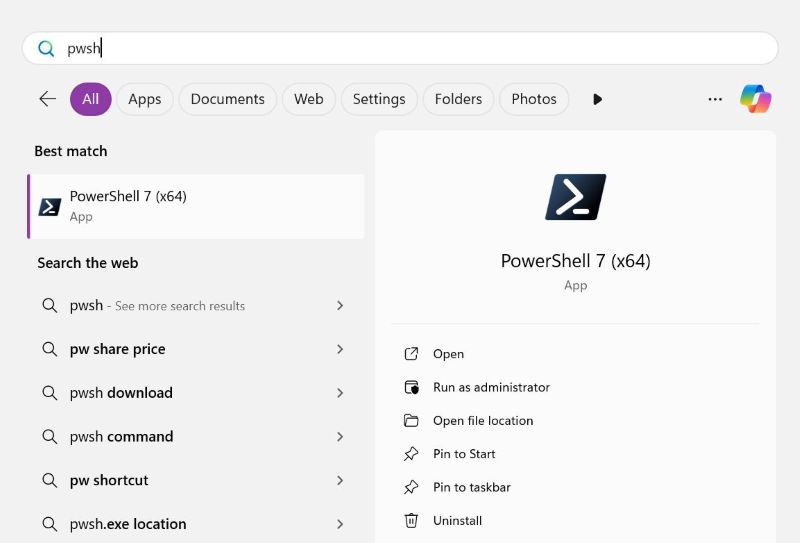
Pour confirmer la version PowerShell, exécutez la commande « $PSVersionTable ». La « PSVersion » dans la réponse de la commande doit afficher « 7.X.X ».
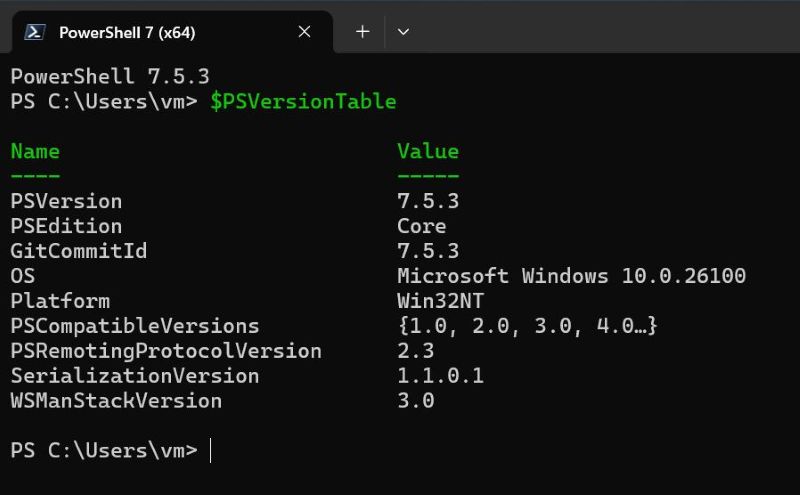
—
C’est tout. C’est aussi simple que cela d’installer la dernière version de PowerShell dans Windows 11 et Windows 10. Si vous avez des questions ou avez besoin d’aide, commentez ci-dessous. Je serai heureux de vous aider.